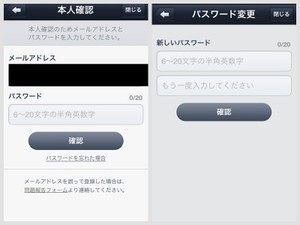[LINE]ブロックした友だちを削除!後で復活させる方法は?

【友だちを削除する方法は?後で復活できるの?】LINEの友だちを削除するには、事前にブロックする必要があります。
また、復活させるためには、新規追加の操作が必要です。
友だちをブロック・削除する方法、復活させる方法を確認していきましょう。
■LINE ブロック関連記事
LINEの友だちを削除する前に|まずは相手をブロックする
友だちを削除するためには、事前に「対象の相手をブロック」する必要があります。
なので、まずは友だちをブロックする方法を確認していきましょう。
友だちをブロックする方法(iPhone/Android)
iPhone/Androidの端末別で、友だちをブロックする方法を確認していきます。
iPhoneで友だちをブロックする方法
【個別でブロックする方法】
1.ブロックしたい友だちのトークルームを開く
2.右上の「チェック」をタッチ

3.「ブロック」ボタンをタッチ

これで対象の友だちをブロックしました。
【複数人まとめて一括ブロックする方法】
1.友だちリストの左上にある「編集」をタッチ

2.ブロックしたい友だちにチェックを入れていく

3.最下部の「ブロック」をタッチ
これでまとめて一括ブロックが完了です。
Androidで友だちをブロックする方法
【個別でブロックする方法】
1.ブロックしたい友だちとのトークルームを開く
2.右上の「チェック」をタッチ

3.「ブロック」ボタンをタッチ

これで対象の友だちをブロックしました。
【複数人まとめて一括ブロックする方法】
1.友だちリスト左上の「・・・」をタッチし、続いて「友だち編集」をタッチ

2.ブロックしたい友だちにチェックを入れていく

3.最下部の「ブロック」をタッチ
これでまとめて一括ブロックが完了です。
友だちを削除する方法(iPhone/Android)
続いて、端末別で友だちを削除する方法を確認していきます。
iPhoneで友だちを削除する方法
1.右下の「・・・」をタッチし、続いて右上の「歯車をタッチ>友だち>ブロックリスト」と進みます。
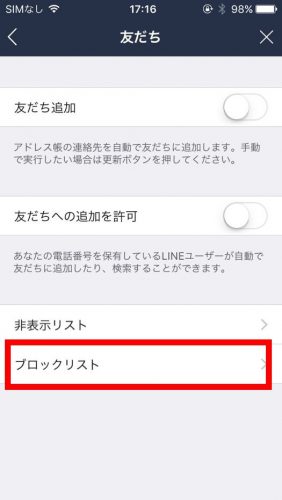
2.対象の友だちの「編集」をタッチします。
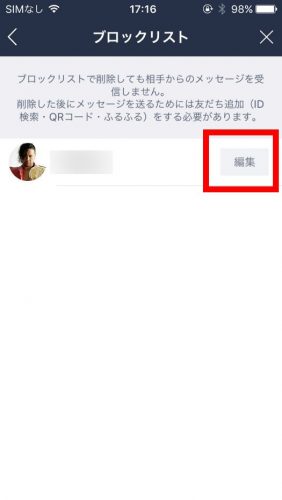
3.「削除」ボタンをタッチします。1タッチで削除されるのでお気をつけ下さい。
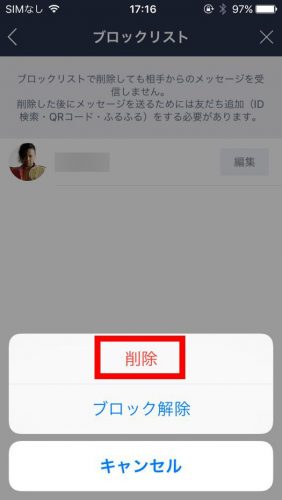
これで友だちの削除が完了です。
Androidで友だちを削除する方法
1.右上の「・・・」をタッチし、続いて「右上の歯車アイコン>友だち>ブロックリスト」と進みます。
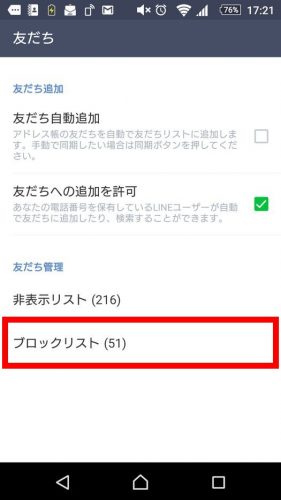
2.対象の友だちの「編集」をタッチします。
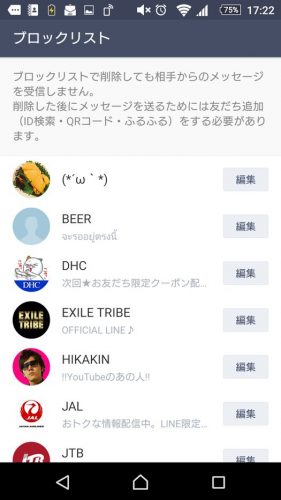
3.「削除」ボタンをタッチします。1タッチで削除されるので、お気をつけ下さい。
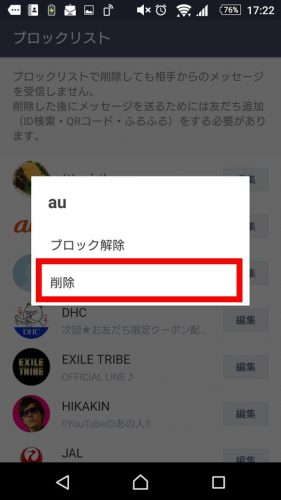
これで友だちの削除が完了です。
LINEの友だちを削除した後で復活させる方法は?
友だちを削除すると「LINEの友だちリストから相手が削除」されます。
スマホのアドレス帳から削除するのと同じですね。
なので、削除した相手を復活させるには「再度追加/新規追加」が必要です。
LINEで友だちを追加する方法は主に7つあります。
- トーク履歴から追加
- ID検索
- 電話番号検索
- QRコード
- ふるふる
- 友だちから紹介(共有)
- グループ内のメンバーリストから追加
トーク履歴から追加
削除した友だちとのトーク履歴が残っている場合、トークルームから「友だち追加」をタッチすると、友だちを新規追加できます。
ID検索
削除した友だちの「ID」を検索して、再び追加することができます。
電話番号検索
ID検索と同じように、友だちの電話番号を検索して追加できます。ただし、相手の番号がわからないと使えない方法です。
QRコード
友だちのLINEのQRコードを読み取って追加する方法です。
ふるふる
友だちが近くにいる時は「ふるふる」機能で追加することができます。
友だちから紹介(共有)
共通の友だちから「LINEの連絡先」を共有してもらい、再び追加します。
グループ内のメンバーリストから追加
同じグループに参加している場合、参加メンバーのリストを開き「友だちのアイコンをタッチ>友だち追加」と操作します。
LINEで削除した友だちを復活させる方法まとめ
- 友だちを削除するには「事前にブロック」が必要
- ブロックリストから「1タッチ」で削除されるので注意
- 削除した後は、新規追加をする必要がある
一度友だちを削除すると、復活させるには「再度追加/新規追加」の操作が必要です。
ちょっと面倒なので、友だちを削除する際は慎重に検討した上で操作をしましょう。
■LINE ブロック関連記事
![[LINE]ブロックした友だちを削除!後で復活させる方法は? - | SNS使い方徹底ガイド](https://how-to-line.jp/wp-content/themes/keni61_wp_pretty_140224/images/logo.png)



![LINEのトーク履歴のバックアップ(保存)と復元の方法[Android]](https://how-to-line.jp/wp-content/uploads/2013/10/20130819014800af7-150x150.jpg)

![LINE グループトークに友達を招待する方法[iPhone/Android]](https://how-to-line.jp/wp-content/uploads/2016/01/15ecec53-150x150.jpg)